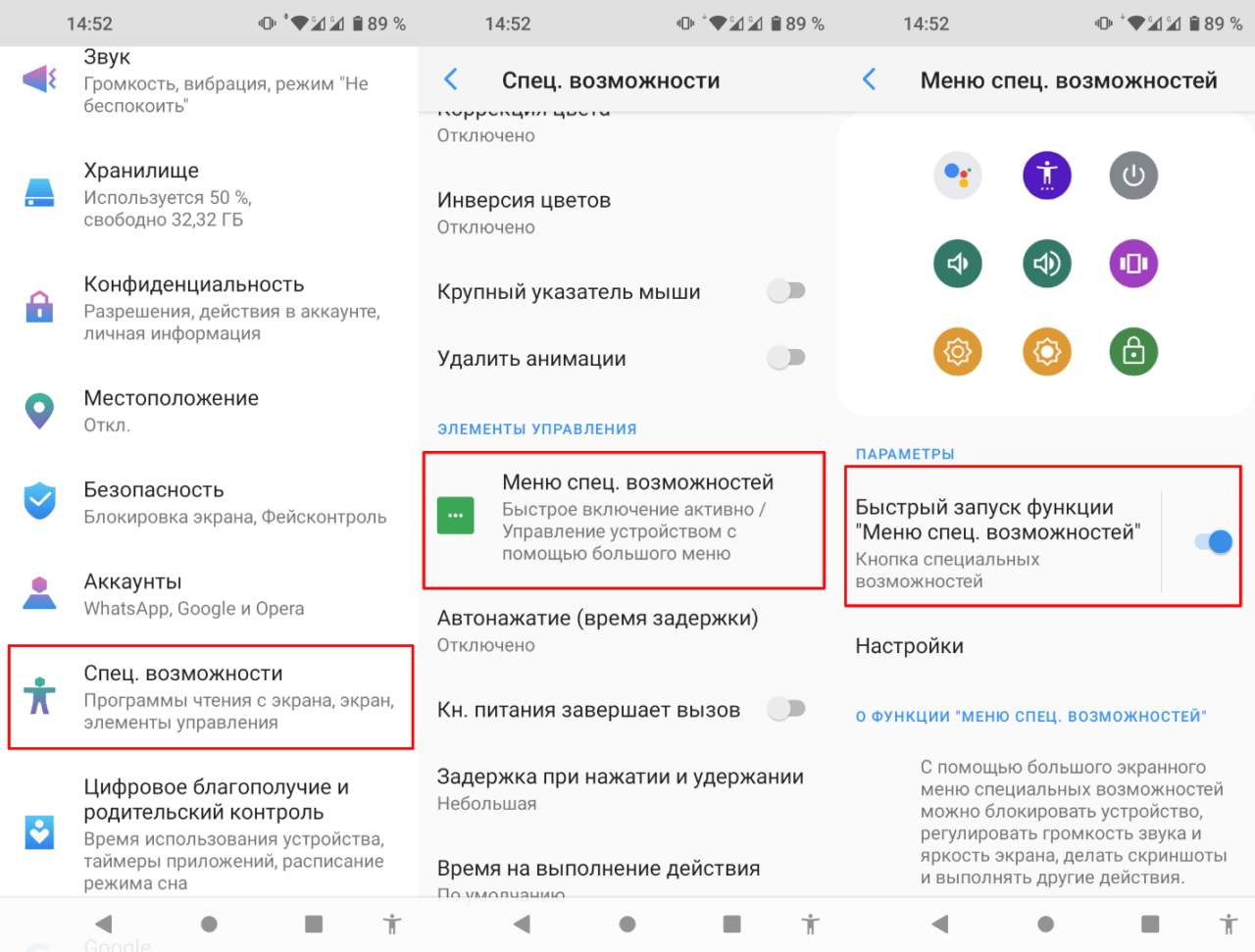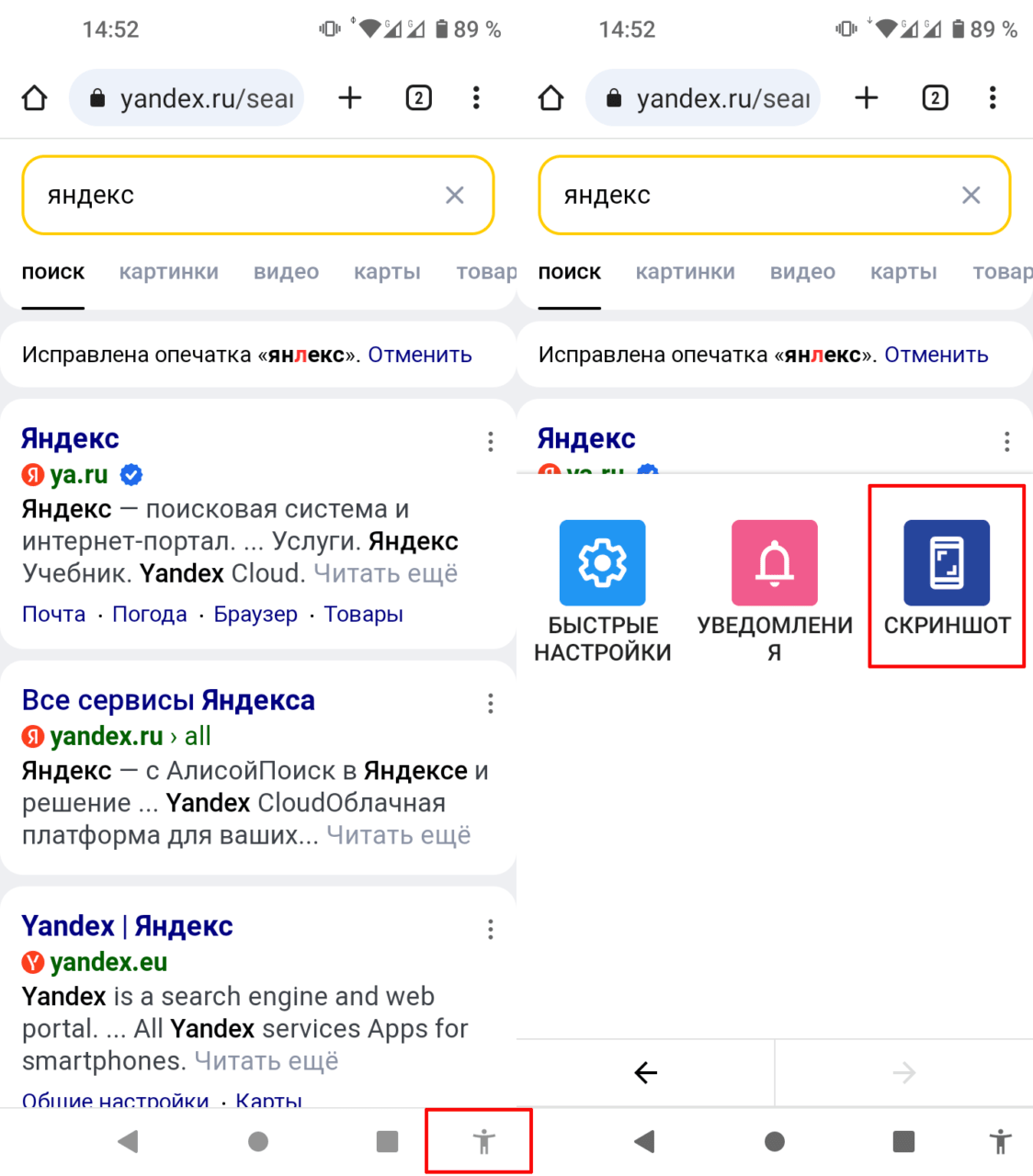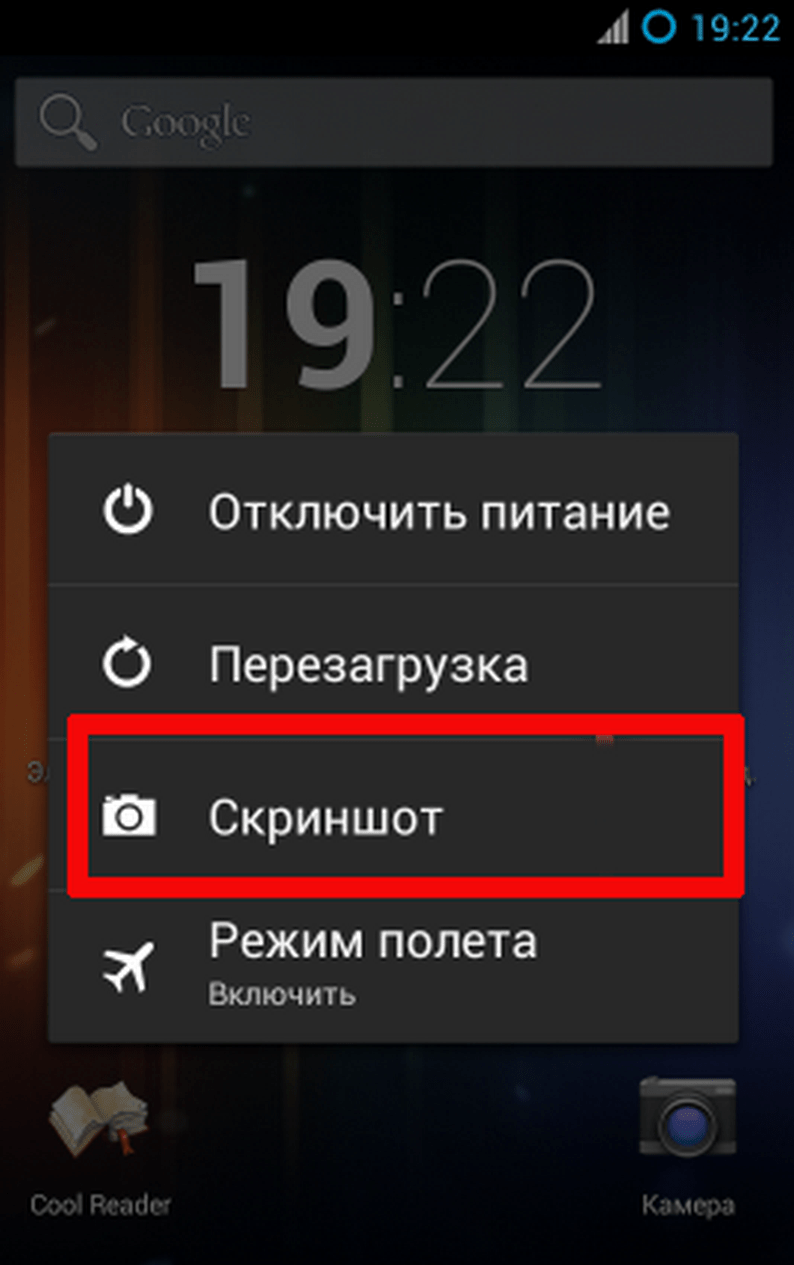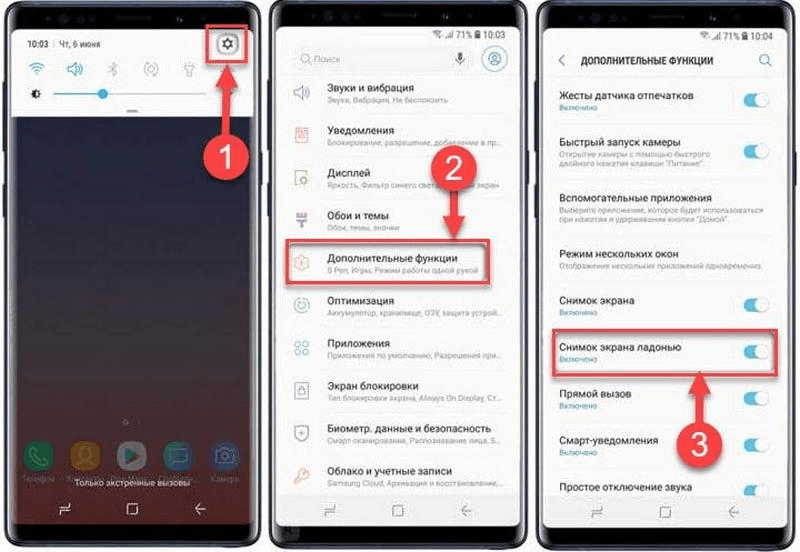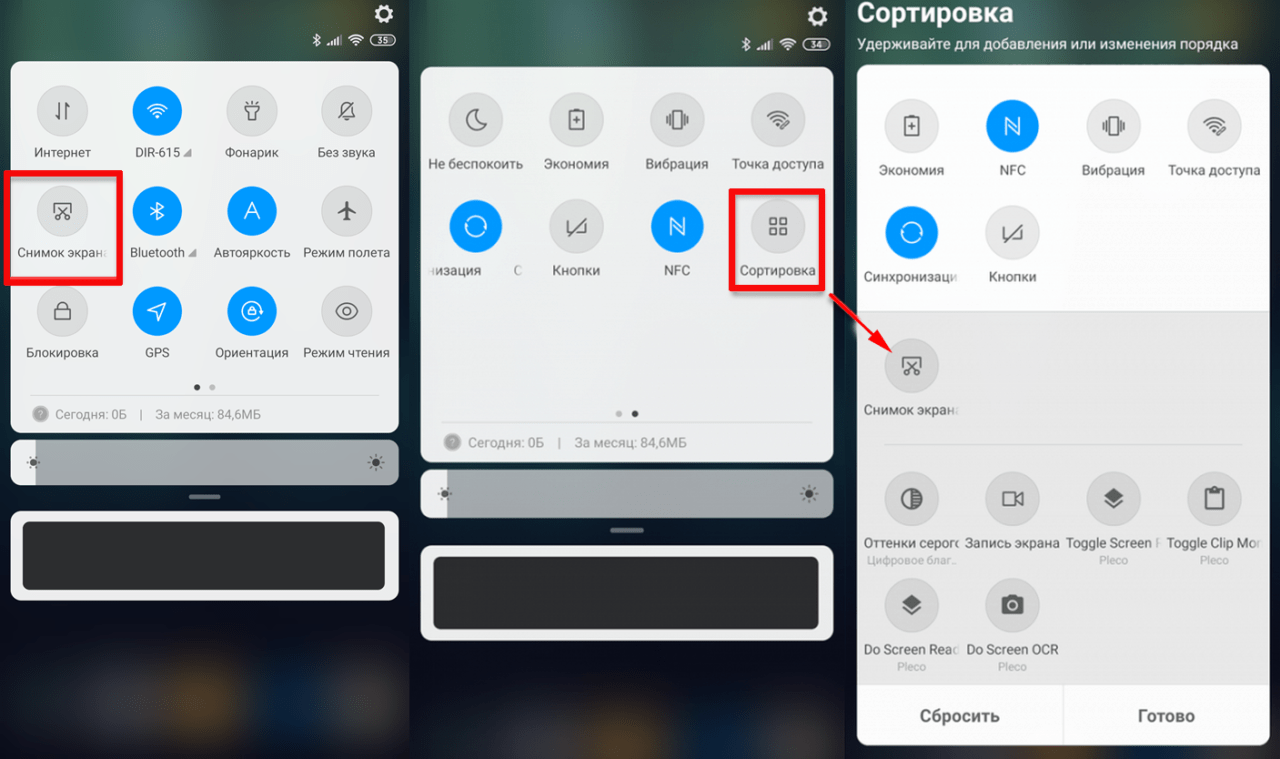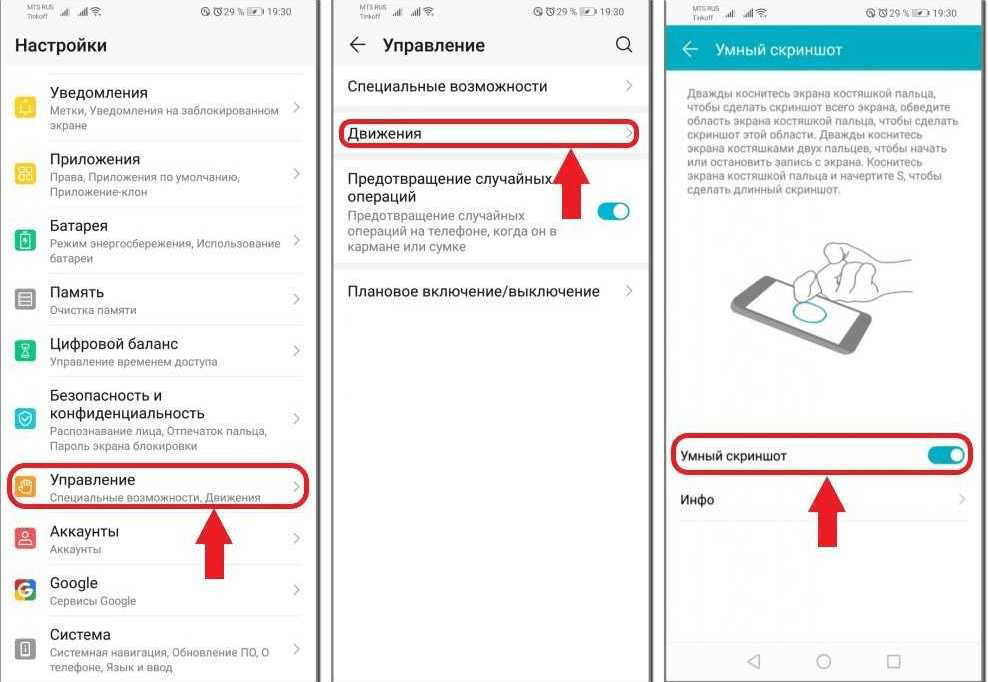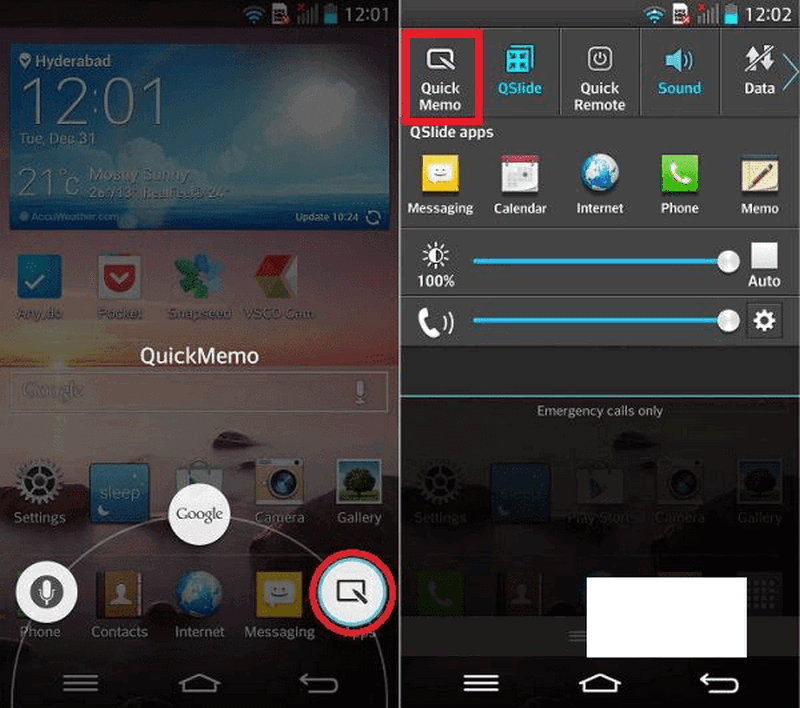Иногда в процессе использования смартфона приходиться делать скриншоты экрана. Например, чтобы делиться с кем-то своими достижениями в онлайн играх или показать кому-то возникающие в процессе работы устройства или программ ошибки. Некоторые пользователи не знаю, как это делать, поэтому в данной статье описаны все способы съемки скринов и даны ответы на самые распространенные вопросы. Кроме того, в ней размещен рейтинг популярных программ, позволяющих быстро делать и вносить изменения в снимки экрана.
Как сделать скрин на Андроиде
Сделать снимок экрана на Android устройствах можно штатными средствами OS и с помощью стороннего ПО, поэтому ниже описаны практически все способы и самые скачиваемые программы данного типа.
Кнопки на корпусе смартфона
Общий для Андроид гаджетов способ — одновременное нажатие кнопок питания и уменьшения уровня громкости. В результате данного действия должен появится характерный звук, а на дисплее отобразиться небольшой скриншот.
Можно также сделать удлиненный скриншот, который захватывает не только то, что сейчас отображается на экране, но и то, что находится ниже, например, в нижней части сайта.
Для этого нужно:
- Нажать копки «Питание» и «Уменьшение уровня звука».
- После чего на появившейся снизу экрана панели нажать значок со стрелками вниз (называется «Снять еще»).
В результате должен получиться удлиненный скриншот, на котором видна вся web-страница или отображается весь интерфейс открытого приложения.
Жесты
На некоторых устройствах можно сделать снимок экрана с помощью жестов — движений пальцев руки, которые практически мгновенно запускают эту задачу.
Существует 3 варианта жестов для съемки скринов:
- Двойной тап по дисплею.
- Рисование костяшкой. Движением пальца выделяется нужная область, после чего появляется меню скрина. Пользователь может добавить к нему информацию или сразу его сохранить.
- Рисование буквы S. С помощью прорисовки данного символа костяшкой пальца делаются длинные скрины.
Для включения этой функции нужно:
- Зайти в настройки аппарата.
- Выбрать там пункт «Дополнительные функции».
- Затем нажать строчку «Движение и жесты».
- Потом активировать «Снимок ладонью», «Снимок экрана ладонью», «Суперскриншот» или «Захват ладонью».
Название пунктов меню, самой функции и тип жеста зависит от модели аппарата и версии стоящей на нем ОС.
Через раздел с недавними приложениями
В Андроид 11 можно сделать скрины в меню с недавними приложениями. Для этого требуется просто его открыть, выбрать окно с нужной программой, после чего нажать кнопку «Скриншот». В результате небольшой снимок должен отобразиться в нижней части дисплея, после чего его можно отредактировать или сразу отправить кому-либо.
Снятые снимки экрана сохраняются в следующей директории «Фото» → «Альбомы» → «Скриншоты».
Через меню специальных возможностей
Этот способ предусматривает запуск меню специальных возможностей, которое нужно сначала активировать на смартфоне.
Делается это следующим образом:
- Открываем «Настройки» устройства.
- Выбираем там раздел «Спец. возможности».
- Находим и нажимаем вкладку «Меню спец. возможностей».
- Переводим в активное положение ползунок напротив строки «Быстрый запуск функции «Меню спец. возможностей»».
В результате в правом нижнем углу дисплея будет доступно для быстрого вызова «Меню специальных возможностей». Поэтому можно в любое время открыть это меню и сделать скриншот.
Через Google Assistant
Скриншоты можно делать и с помощью голосового помощника. Для этого требуется предоставить ему необходимые разрешения.
Делается это так:
- Открываются настройки аппарата.
- Там выбирается раздел «Приложения и уведомления»
- Потом нажимается строка «Приложения по умолчанию»
- В открывшемся списке выбирается «Цифровой помощник» или «Помощник и голосовой ввод».
- Переводится в активное положение ползунок напротив «Использовать скриншот».
- Далее открываются настройки самого «Ассистента». Для этого нажимается иконка профиля пользователя или четким, звонким голосом произносится следующая фраза — «Окей, Google, открой настройки Ассистента».
- После чего в списке настроек выбирается строчка «Общие настройки» и переводится в активное положение переключатель возле «Использовать экранный контекст».
Далее нужно просто запустить Google Assistant и произнести команду «Сделай скриншот». В результате гаджет сделает снимок экрана, который можно сохранить или кому-либо переслать для ознакомления.
На смартфонах с неофициальной прошивкой
Если на Андроид аппарате стоит неофициальная прошивка, то можно попробовать нажать и удерживать кнопку выключения питания до появления меню, в котором может быть пункт «Скриншот». Нажатие на эту вкладку позволит вам быстро сделать скрин экрана.
Самостоятельная прошивка телефона снимает гарантию на него, поэтому при ее наличии лучше этого не делать. Дело в том, что какое-то неправильное действие может привести к поломке устройства, а ремонт современного смартфона стоит довольно дорого.
Для отдельных марок телефонов
Некоторые производители стараются упростить процесс съемки скриншотов, поэтому ниже описана процедура для самых популярных смартфонов известных брендов.
Как сделать скриншот на телефоне Самсунг
На аппаратах Samsung для съемки скринов могут использоваться кнопки «Домой» и «Включения/выключения питания».
На более новых моделях для съемки экран могут дополнительно использоваться жесты. Этот способ предусматривает проведение ребра ладони с правого части экрана к левой или движение в обратном направлении. Для активации данной функции необходимо в настройках устройства последовательно выбрать «Дополнительные функции» → «Движения и жесты» → «Снимок экрана ладонью».
Как сделать скриншот на телефоне Хуавей
Помимо стандартного, разработчики компании Хуавей предусмотрели еще несколько способов создания скриншотов:
- С помощью специального меню. Он предусматривает удержание кнопки питания до появления на экране меню отключения устройства. В этом меню нажимается пункт «Скриншот».
- При помощи значка в шторке уведомлений. Открывается панель уведомлений и нажимается соответствующий значок.
- Жестами. Для съемки скрина нужно слегка стукнуть костяшкой пальца 2 раза по дисплею. Для активации функции требуется в настройках последовательно нажать вкладки «Управление» и «Движения», после чего напротив опции «Умный скриншот» перевести переключатель в активное положение.
Такой набора способ съемки скринов позволяет всем пользователям подобрать для себя оптимальный.
На Xiaomi
На гаджетах Xiaomi снимок экрана можно сделать через панель уведомлений.
Делается это таким образом:
- Открывается панель уведомлений.
- Там выбирается пункт «Снимок экрана».
- После чего будет сделан скриншот.
Если данный пункт отсутствует в меню, то нужно нажать кнопку «Сортировка» (может иметь другое название), после чего найти и добавить инструмент «Снимок экрана». Для этого требуется просто перетащить его иконку в основное меню.
На LG
На устройствах этого производителя предусмотрено специальное встроенное приложение QuickMemo+, позволяющее делать скрины и редактировать их.
Чтобы сделать с его помощью снимок экрана, требуется выполнить следующее:
- Открыть шторку уведомлений или зажать центральную кнопку в нижней части дисплея, после чего нажать иконку QuickMemo+.
- Далее будет сделан снимок экрана, который сразу же можно отредактировать.
- После внесения изменений скрин нужно сохранить нажатием кнопки «Сохранить».
На One Plus
На таких аппаратах можно быстро движением трех пальцев вниз сделать скриншот.
Для активации данной функции нужно:
- Открыть настройки гаджета.
- Нажать там последовательно «Кнопки и жесты» → «Быстрые жесты».
- После чего активировать «Снимок экрана тремя пальцами».
После включения данной функции нужно просто провести указательным, средним и безымянным пальцами вниз по экрану, после чего будет сделан скрин.
Создание скриншотов на старых смартфонах
На Андроид 3.2 и более ранних версиях сделать снимок экрана можно нажатием вышеупомянутых клавиш. Некоторые модели выполняют данную команду после длительного нажатия кнопки «Последние приложения».
На Android 2 и ниже данная функция отсутствует, поэтому единственным решением является установка на старый смартфон специального софта. Нужно только подобрать функциональную и простую в управлении программу.
Приложения для создания скриншотов
Рейтинг самые популярных у пользователей Андроид гаджетов приложений для съемки скриншотов размещен в нижней таблице. С ее помощью любой человек может подобрать для себя более подходящую и функциональную утилиту.
| Наименование | Описание | Рейтинг |
| Screenshot PRO | Простое и удобное приложение, с помощью которого можно делать скриншоты всего экрана или какой-либо его части. Позволяет также редактировать сохраняемые снимки. Например, на созданный скриншот можно нанести надписи, дату и время. Недостатком является некачественная русификация. | ★★★★★ |
| Screenshot Capture | Приложение предназначено для создания скриншотов экрана и записи видео. Позволяет делиться снятыми снимками и роликами с друзьями. С помощью встроенного редактора можно добавлять на снимки текст или геометрические фигуры, а также изменять их яркость, контрастность и глубину цвета. Недостатком программы является реклама. | ★★★★★ |
| Screen Master | Делает скриншоты в png формате. Предусмотрен встроенный редактор, позволяющий наносить на снимки смайлики, надписи, фигуры (круги, квадраты, треугольники) и т.д. | ★★★★★ |
| Screenshot touch | Тоже довольно функциональное приложение, с помощью которого можно делать скриншоты и записывать видео с экрана смартфона. Настройки программы позволяют регулировать разрешение, частоту кадров и битрейт видео. Кроме того, создаваемые снимки и ролики можно разделить на категории: то есть., скриншоты, например, из WhatsApp будут сохраняться в одну папку, а из игр в другую. | ★★★★★ |
| Супер Скриншот Pro | Позволяет изменять размер сделанных изображений, рисовать на них и наносить текст разных цветов. Кроме того, встроенный редактор позволяет размывать на скриншоте определенную область. | ★★★★★ |
В этой таблице описана всего лишь небольшая часть программ данного типа, поэтому даже самый привередливый пользователь Андроид может найти и скачать более подходящую для себе утилиту. Нужно также отметить то, что во многих приложениях данного типа предусмотрено редактирование снимков (можно написать на них текст, указать стрелкой на нужный объект, скрыть часть изображения и т.д.). Это очень удобная и полезная функция для тех, кто пишет инструкции и помогает людям решать различные проблемы.
Где хранятся скриншоты в Андроиде
Снимки экрана сохраняются в подпапку «Screenshots», которая находится в папке «Pictures». Если используется сторонний софт, то скриншоты могут храниться в созданной приложением папке. Что же касается размеров скриншота, то они равны разрешению экрана телефона в пикселях.
Вопросы-ответы
В нижней таблице даны ответы на самые распространенные вопросы, связанные со съемкой скриншотов.




| Вопрос | Ответ |
| Чир делать, если на смартфоне сломалась кнопка? | Нужно воспользоваться специальным софтом, который позволяет делать скриншоты без помощи клавиш. Можно также воспользоваться жестами или встряхиванием устройства, если данные функции поддерживает ваш аппарат. Да и в шторке уведомлений может быть доступна данная функция. |
| Не получается сделать снимок экрана. В чем дело? | Проверьте, может сломались кнопки или переполнена память устройства. Также может произойти системный сбой, поэтому попробуйте перезапустить смартфон или сбросить настройки на нем. Кроме того, данное действие могут блокировать посторонние программы. |
| Как можно сделать видеоскриншот? | Эта функция предусмотрена только на гаджетах Huawei и Honor. Поэтому на другие гаджеты для этого необходимо ставить специальные программы. |
Если у вас возникают иные проблемы, то нужно искать их решение на тематических сайтах (то есть посвященных настройке, расширению функциональности и прошивке смартфонов).
В общем сделать снимок экрана на Андроид гаджете не сложная процедура, нужно только знать все способы съемки скриншотов и придерживаться всех пунктов инструкций. Требуется также придерживаться рекомендаций и не забывать про советы.